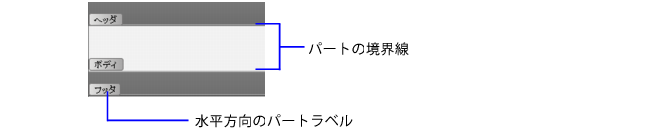レイアウトパートの操作
FileMaker Pro のレイアウトは、複数のレイアウトパートに分かれています。 フィールド内のデータの処い方や表示方法は、レイアウトパートによって異なります。パートを利用して、たとえば次のようにデータの印刷方法を指定することができます。
|
•
|
ソートされたレコードグループの前または後に一度だけ印刷する(レコードのグループごとに小計を計算する場合など)
|
レイアウトには少なくとも1つのパートが必要です。レイアウトパートには、フィールド、ポータル、ボタン、テキスト、およびその他のオブジェクトを含めることができます。レイアウトモードでは、グレーの水平線によりレイアウトパート間が区切られます(パート境界)。
|
•
|
Ctrl キー(Windows)または command キー(Mac OS)を押しながらパートラベルをクリックします
|
ヒント 垂直方向のパートラベルを一時的に水平方向に表示するには、垂直パートラベル上でマウスボタンを押します。マウスをリリースするとラベルは垂直位置に戻ります。
パートには、レイアウトの テーマによって定義されるスタイルが割り当てられます。インスペクタを使用してパートスタイルをカスタマイズできます。レイアウトパートの背景の塗りつぶしと枠の変更を参照してください。
メモ 新規レイアウト/レポートアシスタントを使用すると、選択する内容に従って適切なレイアウトパートが自動的に作成されます。アシスタント終了後に、必要に応じてレイアウトパートを追加、変更、または削除することができます。レイアウト作成の詳細については、レイアウトの作成を参照してください。